- Katılım
- 22 May 2019
- Konular
- 385
- Mesajlar
- 1,308
- Çözümler
- 1
- Tepkime puanı
- 1,636
- Puanları
- 1,734
Odin nedir? Odin ile Rom yükleme nasıl yapılır? Samsung telefonlara Rom atma nasıl yapılır? gibi sorunların cevaplarını bulacaksınız.
Mobil cihazlar yaygınlaştıkça Android cephesinde farklı firmalardan güncelleme haberleri gelmeye devam ediyor. Neredeyse hemen her hafta, Android işletim sistemine sahip bir çok modeli olan Samsung tarafından Android güncelleme haberi geliyor. Biz de elimizden geldiğince sizlerle bu güncelleme haberlerini paylaşıyoruz.
Samsung Telefonlara Rom Yüklemek
Ancak Samsung marka akıllı telefon ya da tablet kullanan bir çok kullanıcı, mobil cihazlara nasıl rom yüklenir sorusunun cevabını bilmiyor. Ayrıca Android rom yükleme konusunda az da olsa risk olması nedeniyle çoğu kullanıcı da bu işi kendi yapmak istemiyor.
Aslında Samsung telefonlara Rom yüklemek, işlem adımlarını sırasıyla ve doğru yaptığınız sürece çok basit. Samsung Telefonlara Android güncellemesi sonrası iki farklı şekilderom yüklenebiliyor.
# Bunlardan ilki OTA (Over The Air) üzerinden güncel romun yüklenmesi,
# Diğeri Odin yazılımı ile rom yükleme yapılması.
OTA Üzerinden Güncelleme Nasıl Yapılır ?
OTA üzerinden yeni bir Android sürümüne geçmek için yapmanız gereken pek bir şey yok aslında. Öncelikle herhangi bir aksilik yaşanması ihtimaline karşın telefonunuzdaki önemli verileri yedekleyin.
Sonrasında şarjınızın en az %50’nin üzerinde olduğundan emin olun ve Samsung’un gönderdiği güncellemeyi yüklemeyi başlatın. Her şey yolunda giderse telefonunuzdaki veriler ve yüklü uygulamalara herhangi bir şey olmadan güncelleme cihazınıza otomatik olarak kurulacaktır.
OTA üzerinden güncelleme yapıldığında yeni Android sürümü, eski versiyonun üzerine kurulduğundan küçük bir ihtimal de olsa hatalar ve tutarsızlıklar ile karşılaşmak mümkündür. Bu tür hataların öenüne geçebilmek için kullanılan diğer bir yöntem ise Odin yazılımı ile Rom yükleme yöntemidir. Samsung telefonlara Odin ile Rom atmaanlatımına geçmeden önce Odin Kullanımı, Odin Nedir ?, Odin Ne için kullanılır ?sorularının cevaplarını verelim.
Odin Nedir ?
Odin Samsung resmi Rom’larını Samsung telefon ve tabletlere yüklemenizi sağlayan bir programdır. Samsung tarafından
Samsung Rom yükleme aracı Odin programını bilgisayarınıza indirmek için yazı altında Odin ile rom yükleme işlemi için lazım olacak programların indirme linklerinin olduğu Odin indir bölümünden indirebilirsiniz.
Odin ile Rom Yüklemeden Önce Yapılması Gerekenler
Samsung telefonlara Odin ile Rom atma işlemine başlamadan önce bazı hazırlıklar yapmanız gerekmektedir. Bu hazırlıkları sırasıyla yaptığınız ve uyguladığınız takdirdeaşağıda anlatılan Odin ile Rom yükleme işlemini sorunsuz olarak yapabilirsiniz. Yapmanız gereken hazırlıklar sırasıyla;
1. Samsung marka telefon ya da tabletinize uygun Rom dosyasını Samsung resmi Rom dağıtım sitesi
Burada Rom indirirken dikkat etmeniz gereken nokta, telefonunuzun mevcut işletim sistemi sürümünden daha eski bir sürüm indirmeyin. Bu işleme Downgrade denir ve sorun yaşayabilirsiniz.
2. Samsung telefonunuzun kullandığınız Windows işletim sistemi tarafından düzgün bir şekilde tanınabilmesi için mobil cihazlar için Samsung USB driver paketini indirip Windows işletim sistemli bilgisayarınıza kurun.
3. Rom dosyasını telefona yüklemek için Odin programının son sürümünü indirin. İndirdiğiniz dosya sıkıştırılmış dosya olduğundan uygun bir yere açın. Odin programıkurulum gerektirmeyen doğrudan çalıştırılabilir bir exe dosyasıdır.
4. Telefonunuzdaki rehber, resim/video dosyaları ile önemli gördüğünüz tüm verilerinizi yedekleyin. Aksi halde kurulum aşamasında tüm verileriniz silineceğindenbahsettiğimiz tüm verilerinizi kaybedebilirsiniz.
5. Telefonunuzun şarjının %50 ve üzerinde olduğundan emin olun. Rom yükleme işlemine başlamadan önce şarjınız az olursa ve yükleme işlemi uzun sürerse telefonunuz yükleme esnasında kapanabilir brick olabilir. Bu durumda hiç açılmayabilir ve telefonunuzu kaybedebilirsiniz.
Samsung Telefonlara Odin ile Rom Yükleme
Yukarıdaki hazırlıkları tamamladıysanız artık Odin programı ile rom kurulumu işlemine başlayabiliriz. Bu işlemleri de aşağıda anlattığımız sırayla yapmanız durumunda sorun olmayacaktır.
1. Öncelikle telefonu Recovery Moda alıp, Wipe yani mevcut Rom’dan kalan tüm verilerin temizlenmesini sağlayacağız.
Recovery moda kolay giriş için telefonunuzu kapatın. Ses açma + Home + Güç tuşlarına birlikte basarak telefonu açın. Telefonun açılış logosu göründüğü anda güç tuşuna basmayı bırakın. Diğer tuşlara Recovery Mod ekranına giriş yapana kadar basmaya devam edin.
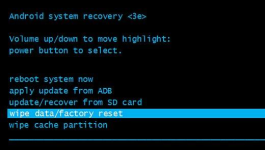
2. Şimdi sıra geldi Samsung telefona Wipe yapma işlemine. Düzgün bir şekilde Recovery Moda girdiyseniz karşınıza yukarıdaki gibi bir ekran gelecek. Bu ekranda “Wipe Data/Factory Reset ” ve “Wipe Cache Partition” seçeneklerini seçerek telefonunuzdaki tüm verilerimizi temizliyoruz. Sonrasındatelefonumuzu güç tuşuna basılı tutarak kapatıyoruz.
3. Sırada telefonunuzu Download Moda alma işlemi var. Gelelim Android Download mod nedir, Download moda nasıl girilir, Download mod neden kullanılır sorularının cevaplarına.
Download mod, Android cihazınızı bilgisayara bağlayarak yazılım atmanızı sağlayan bir Android durum modudur. Biz de bilgisayar aracılığı ile Odin programı üzerinden rom atma işlemi yapacağımız için, cihazımızı Download Moda almamız gerekiyor.
Android Download Mod alma işlemi için yapmanız gereken telefonunuz kapalı şekilde Ses Kısma+ Home + Güç tuşlarına birlikte basarak telefonunuzun açılmasını bekleyin. Bu esnada bu 3 tuşa basmaya devam edin. 4-5 saniye içerisinde telefonunuz Download Moda girecek. Bu ekranı görür görmez tuşları bırakın.
Karşınıza ilk olarak aşağıda soldaki resimde göreceğiniz bir uyarı ekranı gelir. Bu ekranda devam etmek için ses artırma (Volume up) tuşuna basın şeklinde bir uyarı gelir. Biz de devam etmek için Ses artırma tuşuna bir kez dokunuyoruz ve aşağıda sağdaki resimdeki şekilde Download moda giriyoruz.
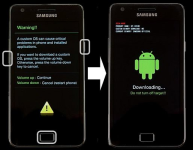
4. Telefonuzun Download Mod’da iken daha önce indirmiş olduğunuz Odin yazılımını çalıştırın ve telefonunuzu bilgisayara bağlayın. (Bunu nasıl yapacağını bilmeyenler için telefonunuzun USB kablosunun ince ucunu (Micro USB olan) telefona diğer ucunu bilgisayarınızın USB portlarından boşta olan herhangi birine bağlayın)
Hazırlık aşamasında bahsettiğimiz Samsung USB Driver dosyasını bilgisayarınıza kurduysanız Windows işletim sistemi otomatik olarak cihazınızı tanıyacak ve Odin programında da telefonunuzun bağlandığına dair yazılar göreceksiniz.
5. Odin programında aşağıdaki resme göre sırasıyla 1. numaralı bölümünde işaretlenen kutucukların aşağıdaki şekilde seçili olduğundan emin olun.
6. Sonra, aşağıdaki resimde 2.bölümdeki AP düğmesine tıklayın ve cihazınıza uygun daha önce indirdiğiniz .md5 uzantılı rom dosyasını indirip açtığınız yerden seçin.
7. Seçtikten sonra Odin programı seçtiğiniz romu kontrol edecek. Rom’da herhangi bir hata yok ise resimde 3. numaralı alanda görüldüğü şekilde kontrol işleminin sorunsuz bir şekilde yapıldığına dair bir mesaj ekrana gelecek (Checking Md5 finished Successfully).
8. Buraya kadar her şey yolunda ise en son aşamaya geldiniz demektir. Odin programında sağ alt tarafındaki “Start” düğmesine basarak Odin ile rom yükleme işlemini başlatabilirsiniz.
Bu aşamada eğer Fail şeklinde hata alırsanız ya da setupConnection aşamasında takılı kalırsanız bu sorunu aşmak için usb takılı iken Download Mod’a geçin. USB bağlı değilken Download MoD2a geçtiğinizde düşük te olsa bu tür sorunlar ile karşılaşma ihtimaliniz var.
Eğer bu aşamaya kadar bir problem yok ise, rom kurulumu başladıktan sonratelefonunuzdaki Download Mod ekranı yerini Rom yükleme ekranına bırakacak ve ekranın en altında Romun yükleme aşamasını gösteren bir bar çıkacak. Bu bar en sona gelene kadar telefonda hiç bir işlem yapmayın.
Rom yükleme işlemi tamamlandıktan sonra telefonunuz kendiliğinden yeniden başlayacak ve açılışta yeni Rom konfigürasyonu yapılacak.
Konfigürasyon tamamlandıktan sonra telefonunuz yeni Rom ekranı ile açılacak. Gerekli dil, tarih/saat vb. açılış ayarlarını yaptıktan sonra telefonunuza daha önce yedeklediğiniz yedeklerinizi geri yükleyebilirsiniz.
Odin ile Rom Yüklemek İçin Gerekli Program Linkleri
#
#
#
# Sıkıştırılmış dosyaları açmak için
Mobil cihazlar yaygınlaştıkça Android cephesinde farklı firmalardan güncelleme haberleri gelmeye devam ediyor. Neredeyse hemen her hafta, Android işletim sistemine sahip bir çok modeli olan Samsung tarafından Android güncelleme haberi geliyor. Biz de elimizden geldiğince sizlerle bu güncelleme haberlerini paylaşıyoruz.
Samsung Telefonlara Rom Yüklemek
Ancak Samsung marka akıllı telefon ya da tablet kullanan bir çok kullanıcı, mobil cihazlara nasıl rom yüklenir sorusunun cevabını bilmiyor. Ayrıca Android rom yükleme konusunda az da olsa risk olması nedeniyle çoğu kullanıcı da bu işi kendi yapmak istemiyor.
Aslında Samsung telefonlara Rom yüklemek, işlem adımlarını sırasıyla ve doğru yaptığınız sürece çok basit. Samsung Telefonlara Android güncellemesi sonrası iki farklı şekilderom yüklenebiliyor.
# Bunlardan ilki OTA (Over The Air) üzerinden güncel romun yüklenmesi,
# Diğeri Odin yazılımı ile rom yükleme yapılması.
OTA Üzerinden Güncelleme Nasıl Yapılır ?
OTA üzerinden yeni bir Android sürümüne geçmek için yapmanız gereken pek bir şey yok aslında. Öncelikle herhangi bir aksilik yaşanması ihtimaline karşın telefonunuzdaki önemli verileri yedekleyin.
Sonrasında şarjınızın en az %50’nin üzerinde olduğundan emin olun ve Samsung’un gönderdiği güncellemeyi yüklemeyi başlatın. Her şey yolunda giderse telefonunuzdaki veriler ve yüklü uygulamalara herhangi bir şey olmadan güncelleme cihazınıza otomatik olarak kurulacaktır.
OTA üzerinden güncelleme yapıldığında yeni Android sürümü, eski versiyonun üzerine kurulduğundan küçük bir ihtimal de olsa hatalar ve tutarsızlıklar ile karşılaşmak mümkündür. Bu tür hataların öenüne geçebilmek için kullanılan diğer bir yöntem ise Odin yazılımı ile Rom yükleme yöntemidir. Samsung telefonlara Odin ile Rom atmaanlatımına geçmeden önce Odin Kullanımı, Odin Nedir ?, Odin Ne için kullanılır ?sorularının cevaplarını verelim.
Odin Nedir ?
Odin Samsung resmi Rom’larını Samsung telefon ve tabletlere yüklemenizi sağlayan bir programdır. Samsung tarafından
Ziyaretçiler için gizlenmiş link,görmek için
Giriş yap veya üye ol.
üzerinden sunulan resmi Rom dosyalarını mobil cihazlarınıza basit, sorunsuz ve en temiz şekilde yüklemenizi sağlayan yol, Rom dosyasının Odin kullanımı ile yüklenmesidir.Samsung Rom yükleme aracı Odin programını bilgisayarınıza indirmek için yazı altında Odin ile rom yükleme işlemi için lazım olacak programların indirme linklerinin olduğu Odin indir bölümünden indirebilirsiniz.
Odin ile Rom Yüklemeden Önce Yapılması Gerekenler
Samsung telefonlara Odin ile Rom atma işlemine başlamadan önce bazı hazırlıklar yapmanız gerekmektedir. Bu hazırlıkları sırasıyla yaptığınız ve uyguladığınız takdirdeaşağıda anlatılan Odin ile Rom yükleme işlemini sorunsuz olarak yapabilirsiniz. Yapmanız gereken hazırlıklar sırasıyla;
1. Samsung marka telefon ya da tabletinize uygun Rom dosyasını Samsung resmi Rom dağıtım sitesi
Ziyaretçiler için gizlenmiş link,görmek için
Giriş yap veya üye ol.
üzerinden kendi modelinize uygun versiyon Romu bulun ve indirin. İndirdiğiniz Rom dosyası .zip uzantılı yani sıkıştırılmış dosyadır. Bu dosyayı bir sıkıştırma programı ile bilgisayarınızda bir yere açın. Açtığınızda içerisinde “.md5” uzantılı bir dosya olacak. Odin ile yükleyeceğimiz dosya işte bu .md5 uzantılı dosya.Burada Rom indirirken dikkat etmeniz gereken nokta, telefonunuzun mevcut işletim sistemi sürümünden daha eski bir sürüm indirmeyin. Bu işleme Downgrade denir ve sorun yaşayabilirsiniz.
2. Samsung telefonunuzun kullandığınız Windows işletim sistemi tarafından düzgün bir şekilde tanınabilmesi için mobil cihazlar için Samsung USB driver paketini indirip Windows işletim sistemli bilgisayarınıza kurun.
Ziyaretçiler için gizlenmiş link,görmek için
Giriş yap veya üye ol.
.3. Rom dosyasını telefona yüklemek için Odin programının son sürümünü indirin. İndirdiğiniz dosya sıkıştırılmış dosya olduğundan uygun bir yere açın. Odin programıkurulum gerektirmeyen doğrudan çalıştırılabilir bir exe dosyasıdır.
Ziyaretçiler için gizlenmiş link,görmek için
Giriş yap veya üye ol.
.4. Telefonunuzdaki rehber, resim/video dosyaları ile önemli gördüğünüz tüm verilerinizi yedekleyin. Aksi halde kurulum aşamasında tüm verileriniz silineceğindenbahsettiğimiz tüm verilerinizi kaybedebilirsiniz.
5. Telefonunuzun şarjının %50 ve üzerinde olduğundan emin olun. Rom yükleme işlemine başlamadan önce şarjınız az olursa ve yükleme işlemi uzun sürerse telefonunuz yükleme esnasında kapanabilir brick olabilir. Bu durumda hiç açılmayabilir ve telefonunuzu kaybedebilirsiniz.
Samsung Telefonlara Odin ile Rom Yükleme
Yukarıdaki hazırlıkları tamamladıysanız artık Odin programı ile rom kurulumu işlemine başlayabiliriz. Bu işlemleri de aşağıda anlattığımız sırayla yapmanız durumunda sorun olmayacaktır.
1. Öncelikle telefonu Recovery Moda alıp, Wipe yani mevcut Rom’dan kalan tüm verilerin temizlenmesini sağlayacağız.
Recovery moda kolay giriş için telefonunuzu kapatın. Ses açma + Home + Güç tuşlarına birlikte basarak telefonu açın. Telefonun açılış logosu göründüğü anda güç tuşuna basmayı bırakın. Diğer tuşlara Recovery Mod ekranına giriş yapana kadar basmaya devam edin.
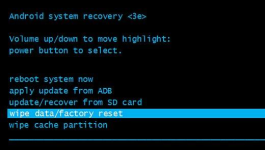
2. Şimdi sıra geldi Samsung telefona Wipe yapma işlemine. Düzgün bir şekilde Recovery Moda girdiyseniz karşınıza yukarıdaki gibi bir ekran gelecek. Bu ekranda “Wipe Data/Factory Reset ” ve “Wipe Cache Partition” seçeneklerini seçerek telefonunuzdaki tüm verilerimizi temizliyoruz. Sonrasındatelefonumuzu güç tuşuna basılı tutarak kapatıyoruz.
3. Sırada telefonunuzu Download Moda alma işlemi var. Gelelim Android Download mod nedir, Download moda nasıl girilir, Download mod neden kullanılır sorularının cevaplarına.
Download mod, Android cihazınızı bilgisayara bağlayarak yazılım atmanızı sağlayan bir Android durum modudur. Biz de bilgisayar aracılığı ile Odin programı üzerinden rom atma işlemi yapacağımız için, cihazımızı Download Moda almamız gerekiyor.
Android Download Mod alma işlemi için yapmanız gereken telefonunuz kapalı şekilde Ses Kısma+ Home + Güç tuşlarına birlikte basarak telefonunuzun açılmasını bekleyin. Bu esnada bu 3 tuşa basmaya devam edin. 4-5 saniye içerisinde telefonunuz Download Moda girecek. Bu ekranı görür görmez tuşları bırakın.
Karşınıza ilk olarak aşağıda soldaki resimde göreceğiniz bir uyarı ekranı gelir. Bu ekranda devam etmek için ses artırma (Volume up) tuşuna basın şeklinde bir uyarı gelir. Biz de devam etmek için Ses artırma tuşuna bir kez dokunuyoruz ve aşağıda sağdaki resimdeki şekilde Download moda giriyoruz.
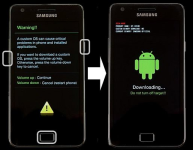
4. Telefonuzun Download Mod’da iken daha önce indirmiş olduğunuz Odin yazılımını çalıştırın ve telefonunuzu bilgisayara bağlayın. (Bunu nasıl yapacağını bilmeyenler için telefonunuzun USB kablosunun ince ucunu (Micro USB olan) telefona diğer ucunu bilgisayarınızın USB portlarından boşta olan herhangi birine bağlayın)
Hazırlık aşamasında bahsettiğimiz Samsung USB Driver dosyasını bilgisayarınıza kurduysanız Windows işletim sistemi otomatik olarak cihazınızı tanıyacak ve Odin programında da telefonunuzun bağlandığına dair yazılar göreceksiniz.
5. Odin programında aşağıdaki resme göre sırasıyla 1. numaralı bölümünde işaretlenen kutucukların aşağıdaki şekilde seçili olduğundan emin olun.
6. Sonra, aşağıdaki resimde 2.bölümdeki AP düğmesine tıklayın ve cihazınıza uygun daha önce indirdiğiniz .md5 uzantılı rom dosyasını indirip açtığınız yerden seçin.
7. Seçtikten sonra Odin programı seçtiğiniz romu kontrol edecek. Rom’da herhangi bir hata yok ise resimde 3. numaralı alanda görüldüğü şekilde kontrol işleminin sorunsuz bir şekilde yapıldığına dair bir mesaj ekrana gelecek (Checking Md5 finished Successfully).
8. Buraya kadar her şey yolunda ise en son aşamaya geldiniz demektir. Odin programında sağ alt tarafındaki “Start” düğmesine basarak Odin ile rom yükleme işlemini başlatabilirsiniz.
Bu aşamada eğer Fail şeklinde hata alırsanız ya da setupConnection aşamasında takılı kalırsanız bu sorunu aşmak için usb takılı iken Download Mod’a geçin. USB bağlı değilken Download MoD2a geçtiğinizde düşük te olsa bu tür sorunlar ile karşılaşma ihtimaliniz var.
Eğer bu aşamaya kadar bir problem yok ise, rom kurulumu başladıktan sonratelefonunuzdaki Download Mod ekranı yerini Rom yükleme ekranına bırakacak ve ekranın en altında Romun yükleme aşamasını gösteren bir bar çıkacak. Bu bar en sona gelene kadar telefonda hiç bir işlem yapmayın.
Rom yükleme işlemi tamamlandıktan sonra telefonunuz kendiliğinden yeniden başlayacak ve açılışta yeni Rom konfigürasyonu yapılacak.
Konfigürasyon tamamlandıktan sonra telefonunuz yeni Rom ekranı ile açılacak. Gerekli dil, tarih/saat vb. açılış ayarlarını yaptıktan sonra telefonunuza daha önce yedeklediğiniz yedeklerinizi geri yükleyebilirsiniz.
Odin ile Rom Yüklemek İçin Gerekli Program Linkleri
#
Ziyaretçiler için gizlenmiş link,görmek için
Giriş yap veya üye ol.
.#
Ziyaretçiler için gizlenmiş link,görmek için
Giriş yap veya üye ol.
.#
Ziyaretçiler için gizlenmiş link,görmek için
Giriş yap veya üye ol.
.# Sıkıştırılmış dosyaları açmak için
Ziyaretçiler için gizlenmiş link,görmek için
Giriş yap veya üye ol.
.